Как установить материнскую плату MSI
В современную эпоху стремительного развития технологий сборка компьютеров становится выбором все большего числа людей. Материнские платы MSI, как известного бренда, пользуются большой популярностью благодаря своей стабильности и высокой производительности. В этой статье подробно описаны этапы установки материнской платы MSI и приложены соответствующие данные, которые помогут вам легко выполнить установку.
1. Подготовительные работы

Перед установкой материнской платы MSI необходимо подготовить следующие инструменты и материалы:
| Инструменты/Материалы | Цель |
|---|---|
| отвертка | Защита материнской платы и оборудования |
| Антистатический браслет | Предотвратите повреждение материнской платы статическим электричеством. |
| Радиатор | Охлаждение процессора |
| источник питания | Включите всю машину |
| карта памяти | Оперативная память системы |
2. Этапы установки
1. Установите процессор
Сначала откройте крышку слота ЦП на материнской плате, совместите ЦП со слотом и аккуратно вставьте его. Убедитесь, что треугольная метка на процессоре совмещена с разъемом, и убедитесь, что ориентация правильная. Затем нажмите на крышку разъема, чтобы закрепить ЦП.
2. Установите радиатор
Нанесите необходимое количество термопасты на поверхность ЦП, приложите радиатор к ЦП и закрепите его винтами. Убедитесь, что радиатор находится в тесном контакте с процессором, чтобы обеспечить рассеивание тепла.
3. Установите модуль памяти.
Найдите слот памяти на материнской плате и откройте защелки с обеих сторон. Совместите модуль памяти с гнездом и сильно нажмите, пока пряжка не зафиксируется автоматически. Для повышения производительности рекомендуется отдавать приоритет установке сокета рядом с процессором.
4. Установите материнскую плату в корпус.
Совместите материнскую плату с монтажными отверстиями корпуса и закрепите ее винтами. Будьте осторожны, не затягивайте винты слишком сильно, чтобы не повредить материнскую плату.
5. Подключите питание и кабели.
Подключите 24-контактный кабель питания материнской платы и кабель питания процессора к материнской плате. В то же время подключите передние кабели USB, аудио и коммутатора корпуса к соответствующим интерфейсам на материнской плате.
| Тип кабеля | Место подключения |
|---|---|
| 24-контактный блок питания материнской платы | Правая сторона материнской платы |
| Блок питания процессора | Верхний левый угол материнской платы |
| Передний USB | Нижняя часть материнской платы |
| Передний аудио | Нижняя часть материнской платы |
3. Часто задаваемые вопросы
1. Что делать, если материнская плата не запускается?
Убедитесь, что все кабели питания надежно подключены, и убедитесь, что выключатель питания включен. Если проблема не устранена, попробуйте очистить CMOS (с помощью перемычек или вынув батарею).
2. Что делать, если модуль памяти не опознается?
Переустановите модуль памяти, убедившись, что он полностью вставлен в слот. Если имеется несколько модулей памяти, попробуйте установить каждый из них по отдельности, чтобы устранить проблему.
3. Как обновить BIOS материнской платы?
Загрузите последнюю версию файла BIOS с официального сайта MSI и поместите его на USB-накопитель. Войдите в интерфейс BIOS и используйте инструмент M-Flash для обновления.
4. Ассоциация горячих тем
Среди горячих тем в Интернете в последнее время контент, связанный с компьютерным оборудованием, в основном фокусируется на следующих аспектах:
| горячие темы | Связанный контент |
|---|---|
| Популярность памяти DDR5 | Новая материнская плата MSI поддерживает память DDR5 |
| Технология PCIe 5.0 | Материнская плата MSI лидирует в поддержке PCIe 5.0 |
| Совместимость с Windows 11 | Материнские платы MSI идеально адаптированы к Windows 11. |
Выполнив описанные выше шаги, вы сможете успешно завершить установку материнской платы MSI. Если в процессе установки у вас возникнут какие-либо проблемы, вы можете обратиться к подробному руководству на официальном сайте MSI или обратиться за помощью в службу поддержки клиентов.
Надеюсь, эта статья окажется для вас полезной, и желаю вам удачной установки!
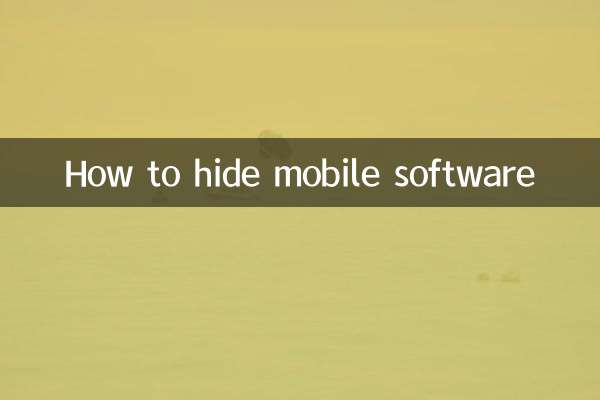
Проверьте детали
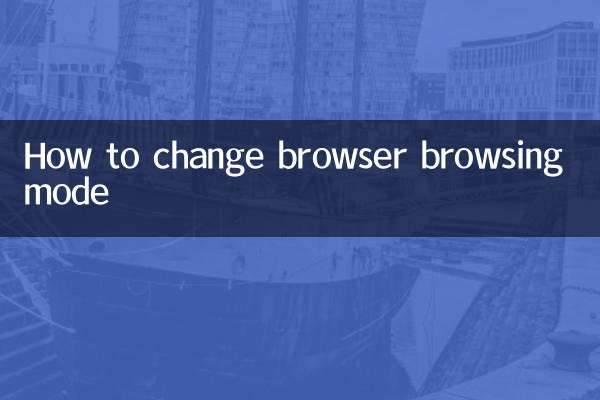
Проверьте детали